Återställ tidigare versioner av filer i OneDrive

OneDrive, Microsofts molnlagring onlineplattformen, låter inte bara användare lagra filer utan också samarbeta med andra användare när de förbereder dokument. Om du använder dokumentförfattande funktioner inbyggda i tjänster som Word Online kan det finnas tillfällen då du måste återställa filer till en tidigare version av en eller annan anledning. Det finns flera sätt du kan göra detta.
Använd versionhistorikfunktionen i OneDrive för att återställa filer
Logga in på OneDrive och navigera sedan till platsen för filen du vill återställa. Välj filen och klicka sedan på menyn Fler åtgärder (...), representerad av en ellips. Klicka på Versionshistorik meny; detta öppnar dokumentet i Word Online.
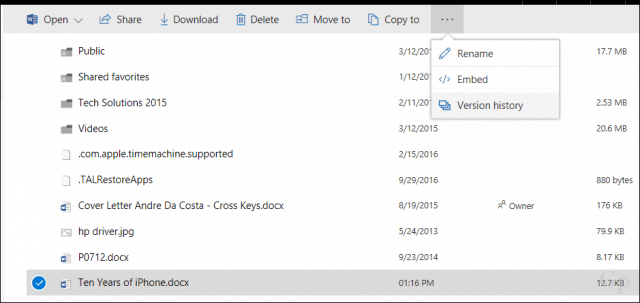
I Word Online ser du nuvarande och tidigare versioner av dokumentet som visas i fönstret. Klicka på den för att gå tillbaka till en tidigare version.
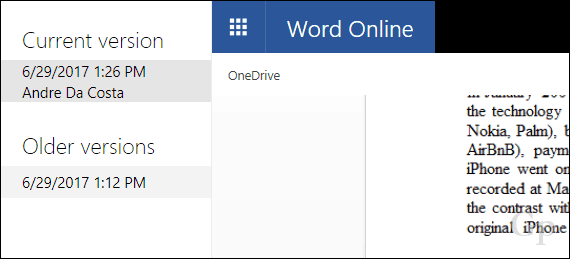
Du kan också öppna dokumentet från OneDrive inWord 2016 och få tillgång till en liknande funktion. Klicka på aktivitetsmenyn och välj sedan föregående version av filen. Observera att den här funktionen endast är tillgänglig när du är ansluten till Internet.
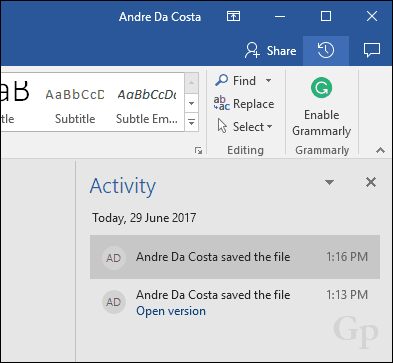
Om du har en filhistorik-säkerhetskopia av dinOneDrive-mappen kan du använda den inbyggda funktionen Tidigare versioner som först introducerades i Windows Vista. Högerklicka på filen, klicka på Egenskaper, välj fliken Tidigare versioner och välj sedan en tidigare version av filen. Klicka på Återställ eller från den delade menyn, Återställ till, som låter dig välja en alternativ platsspara filen. Filhistorik kanske är på väg ut, så detta är en funktion som du egentligen inte borde betrakta som ditt första alternativ att återställa filer, men är där om du behöver det.
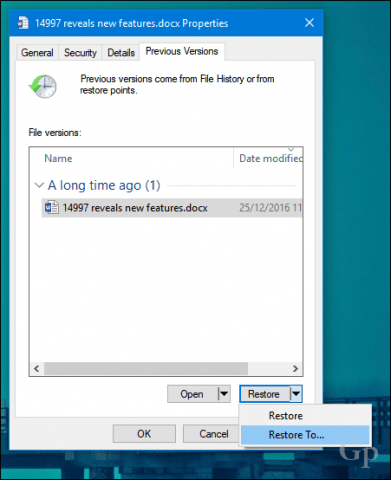
Så det är en snabb titt på att återställa dina filerpå OneDrive. Se till att du kolla in våra omfattande säkerhetsguider för Windows 10. Dessutom, Brian's artikel om att återställa raderade filer på OneDrive förtjänar en titt. Du kan också kolla in vår artikel om samarbetsfunktioner i Word 2016.
Dela dina tankar i kommentarerna och låt oss veta vad du tycker.










Lämna en kommentar